IBM服务器加RAID扩容
IBM服务器加RAID扩容
环境:服务器型号是X3650 M2,存储是两块SAS硬盘做的RAID1。
目标:由于磁盘空间不够,现要扩容。思路是再加一块硬盘并另做一个RAID,一块盘做RAID是将其做成RAID0。
这样完成之后会是RAID1和RAID0共存。原来的硬盘分成C、D和E盘,添加新硬盘之后,原来的D和E盘合并,C盘不动,新添加的RAID0硬盘单独做成E盘。
注意:如果一切顺利,原来RAID1的两块硬盘数据不会丢失,但保险起见,在操作之前我们还是要先备份数据。
简要步骤:
进入pe系统,先用ghost对C盘做镜像备份,D和E盘直接复制黏贴就可以了,数据全部备份到移动硬盘上。
然后插入硬盘,配置新的RAID0。完成之后进入PE系统,在磁盘管理器中查看是否有新加入的硬盘,如果没有,说明RAID0没有配置好,请重新配置。
如果查看的到,则可以将原来的D,E盘分区删除,并将其空间分成新的D盘,新装硬盘则分成新的E盘。
将移动硬盘上的备份数据分别COPY回新的D,E两盘。
从硬盘启动系统,如能启动成功,且盘符跟最初状态一致,则扩容成功。
注:之所以要在PE下COPY数据,是因为在系统运行时可能无法COPY部分数据,尤其是C盘。
详细步骤:
1.备份D、E盘数据
进入小马win7pe系统,把D和E盘的数据拷贝到移动硬盘里面。
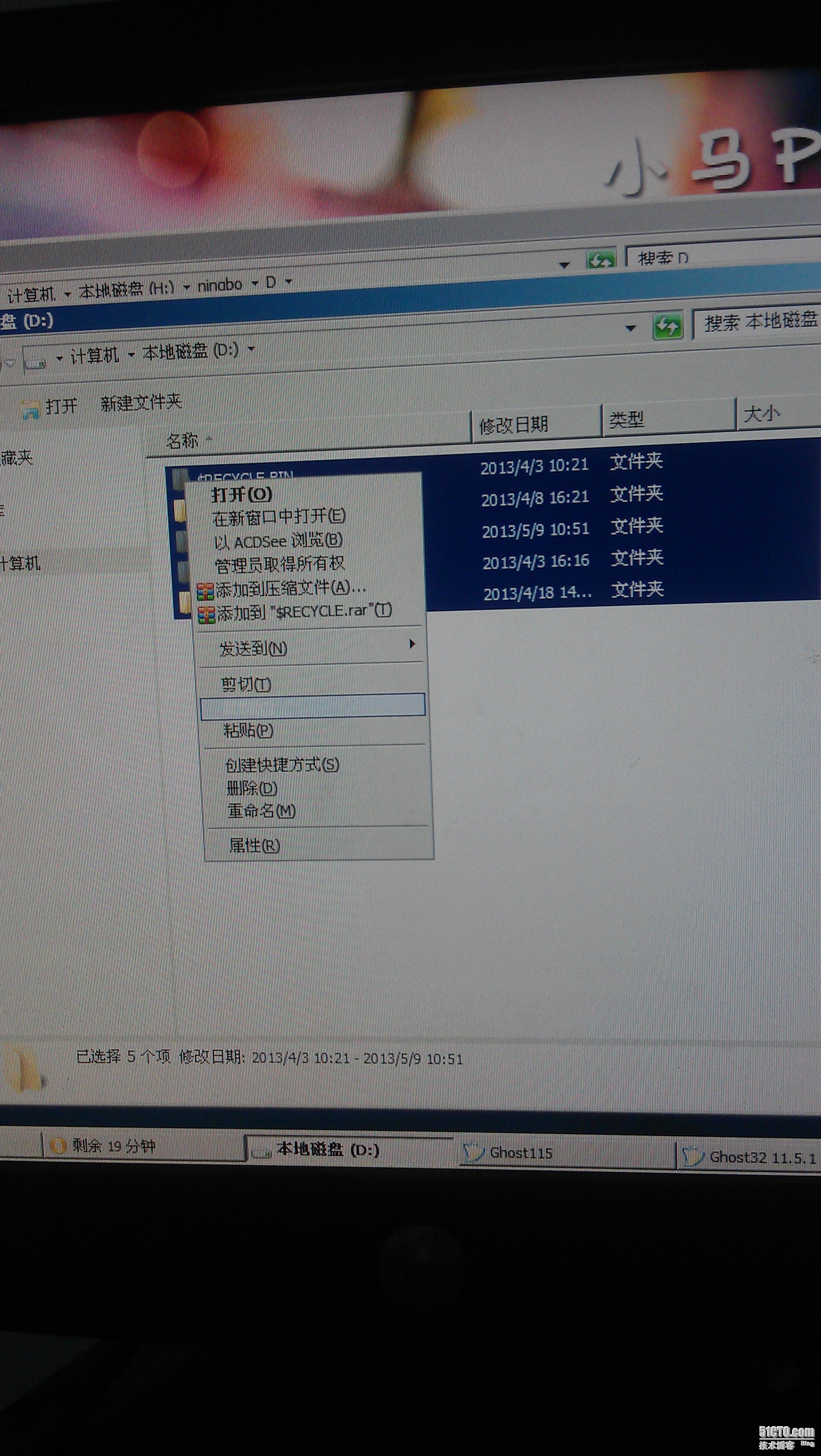

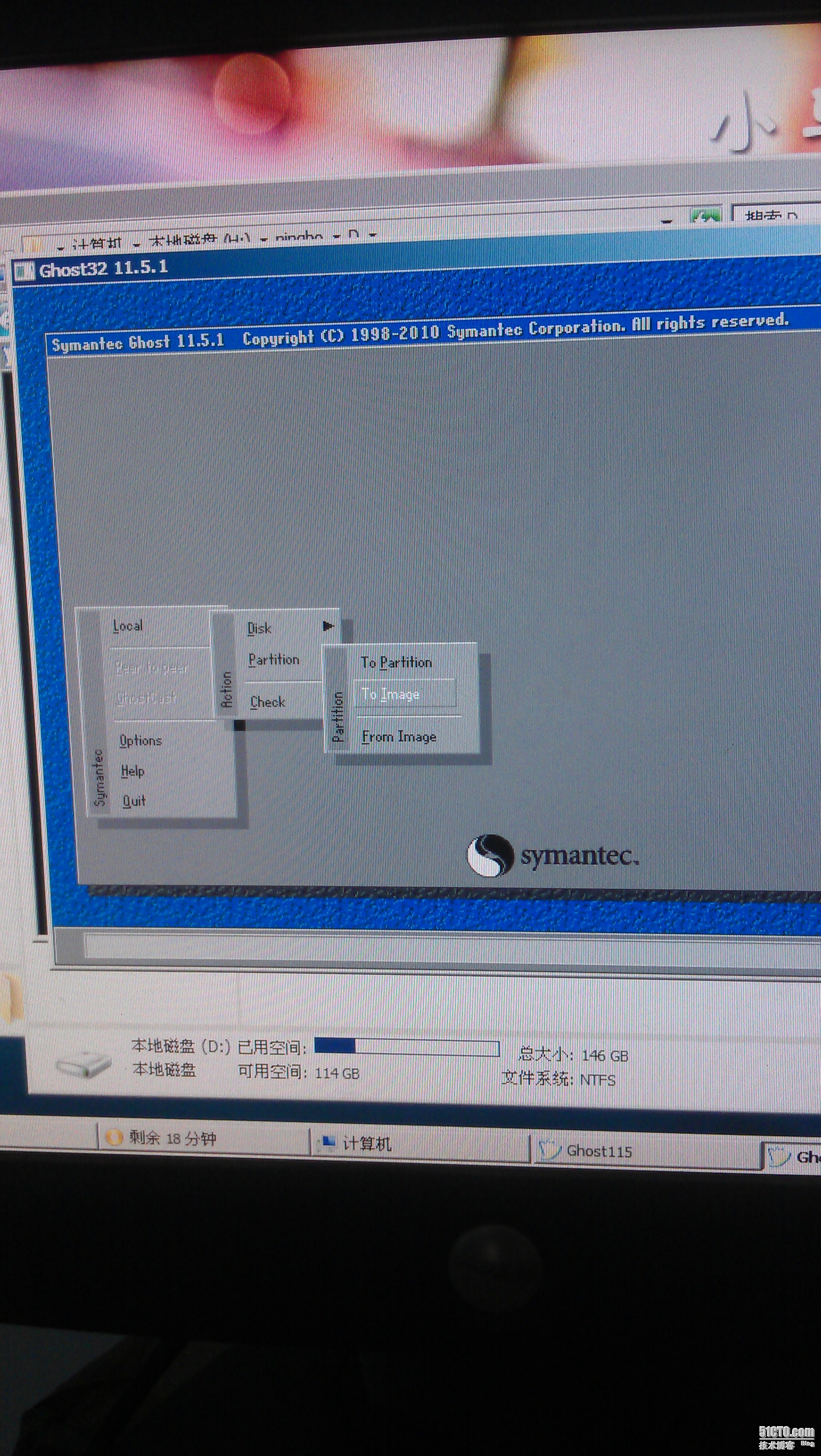
2.备份C数据,制作镜像:
用ghost备份C盘,选择如图所示localèpartitionèto image。

选择本地硬盘

选择需要备份的本地硬盘C盘(在ghost中盘符可能会乱,选择C盘的时候主要靠大小判断)

这里选择要存放镜像的移动硬盘
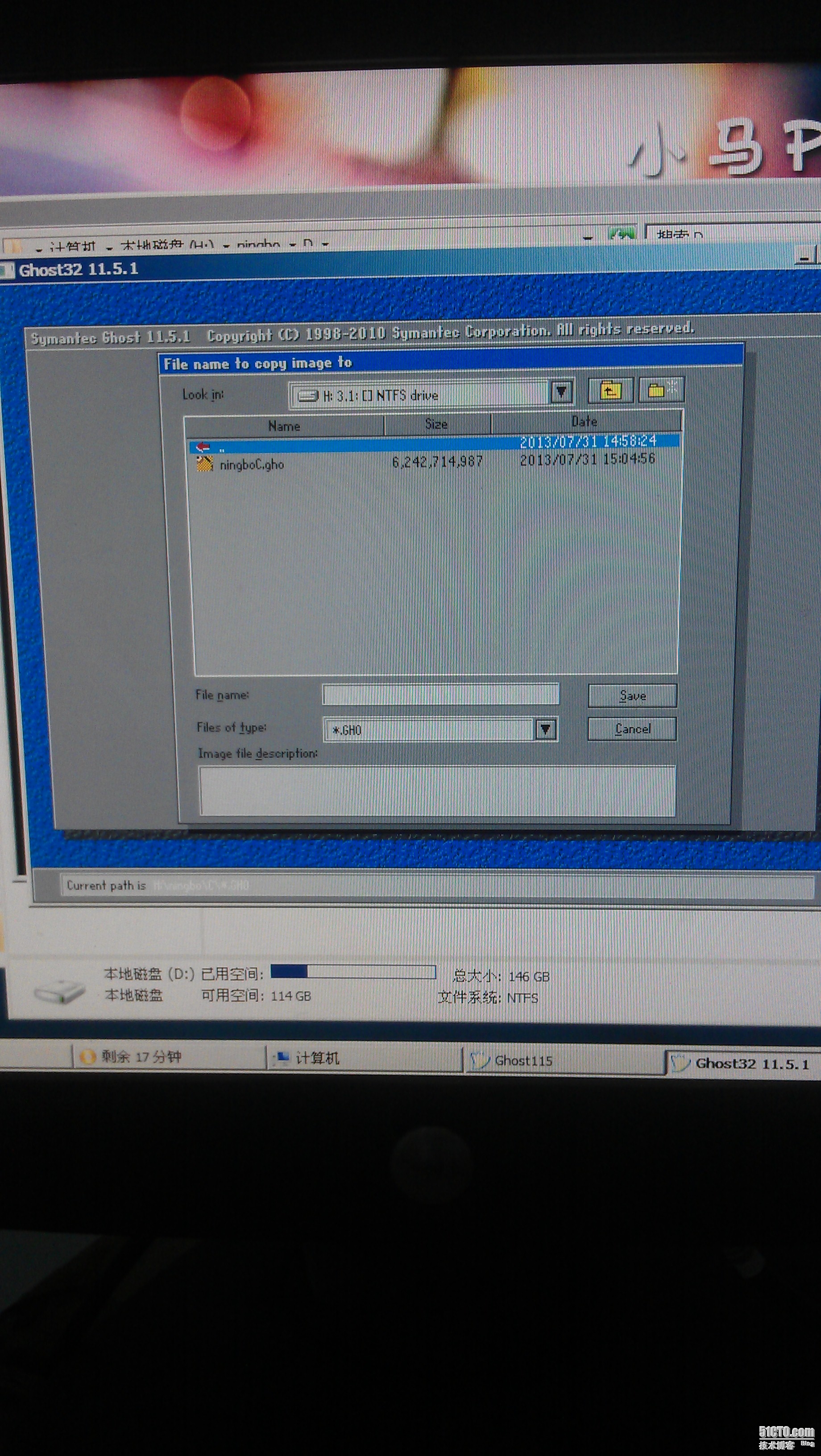
选择移动硬盘里面的路径
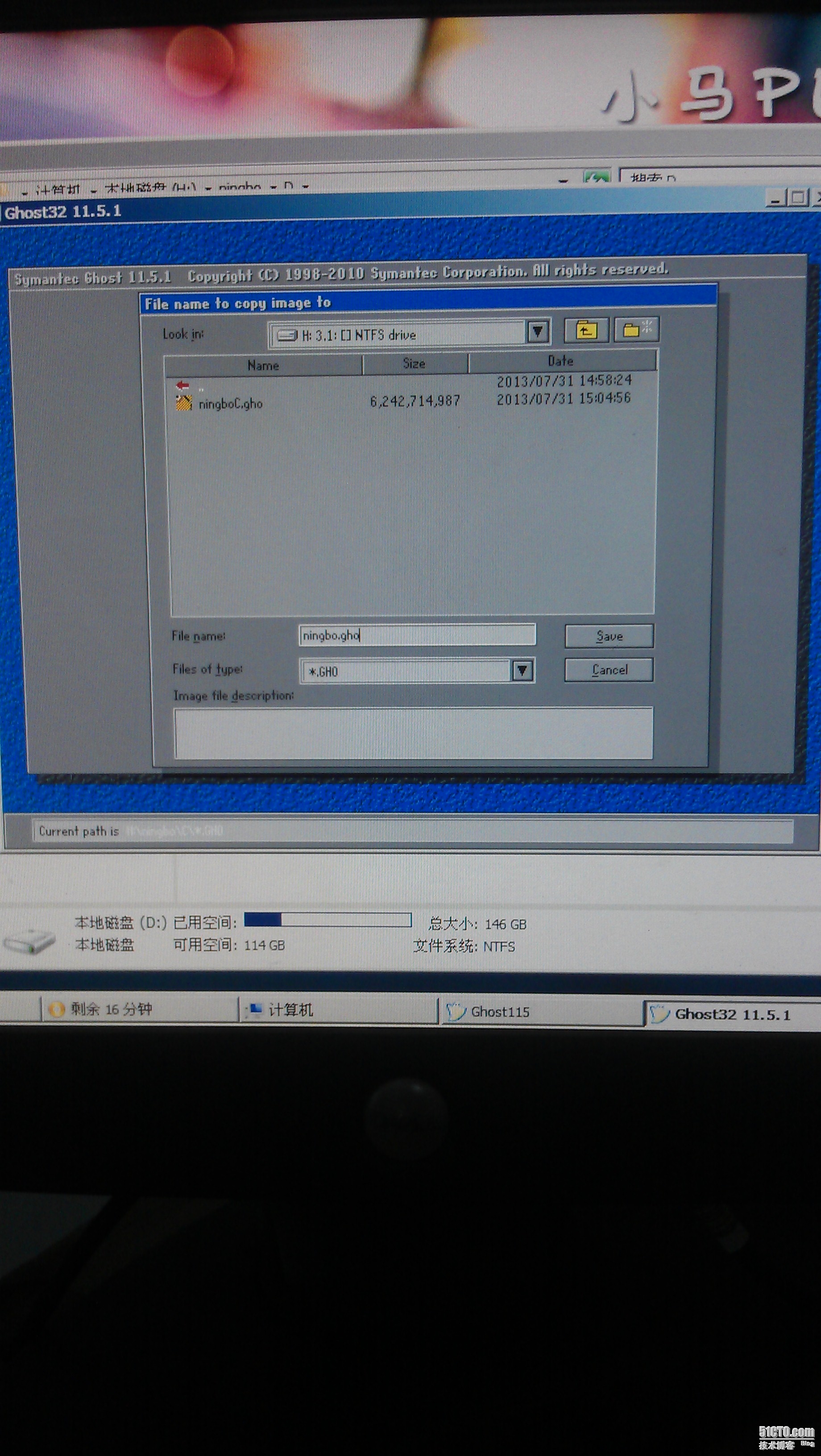
在file name栏里面填写镜像的名称,选择save
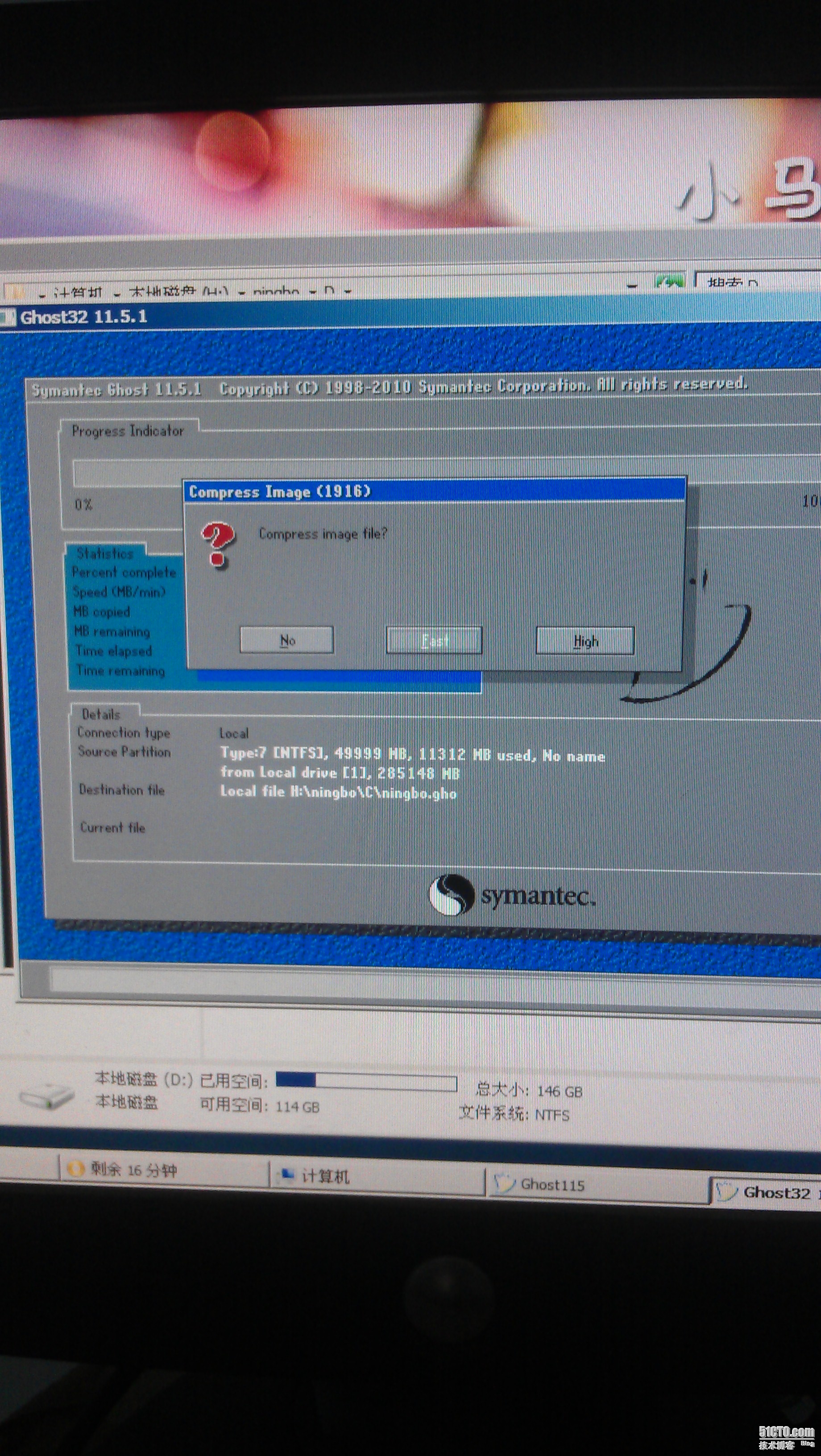
选择fast压缩
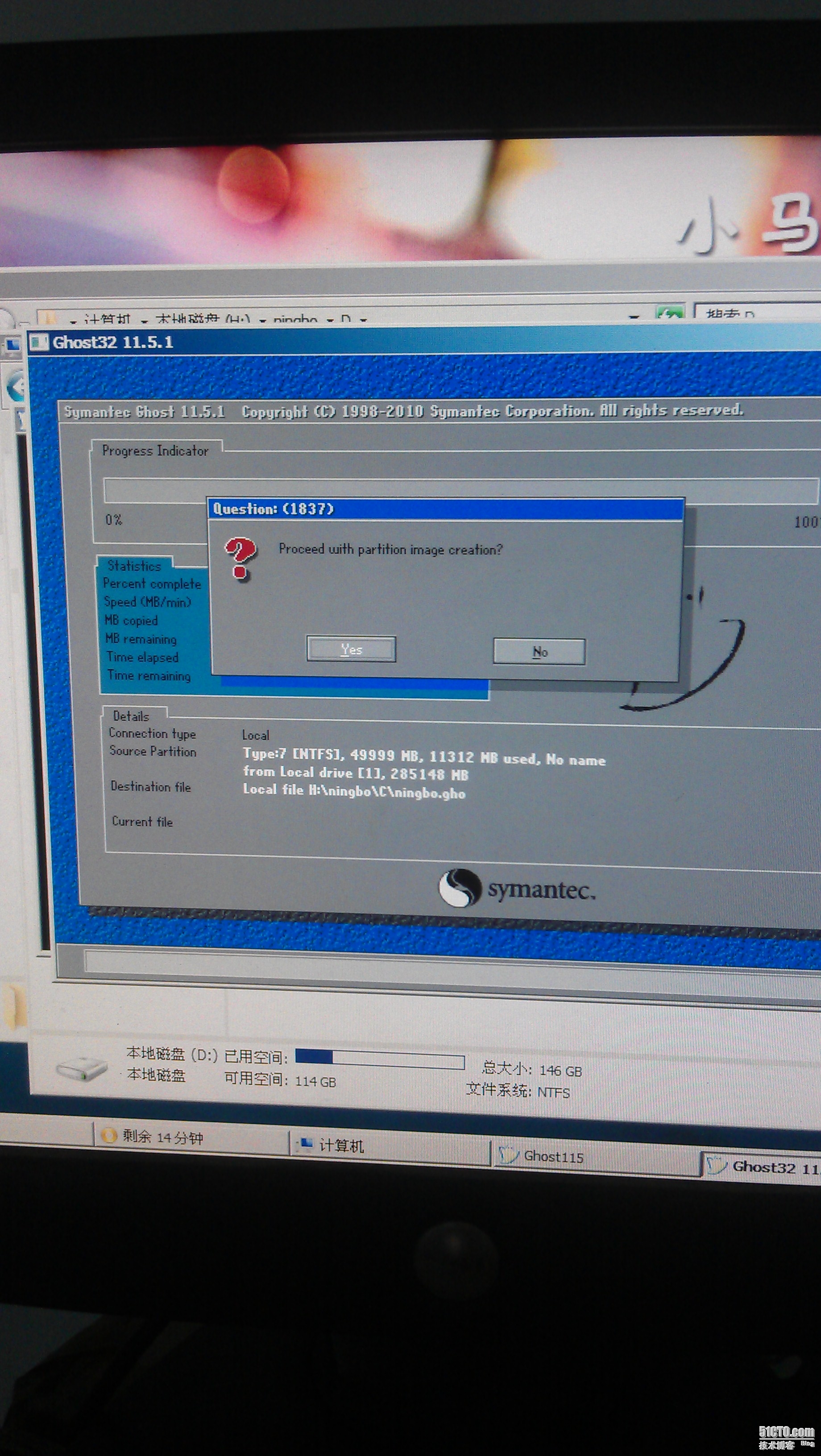
选择yes,意思是创建镜像,如果不创建镜像则没法备份。
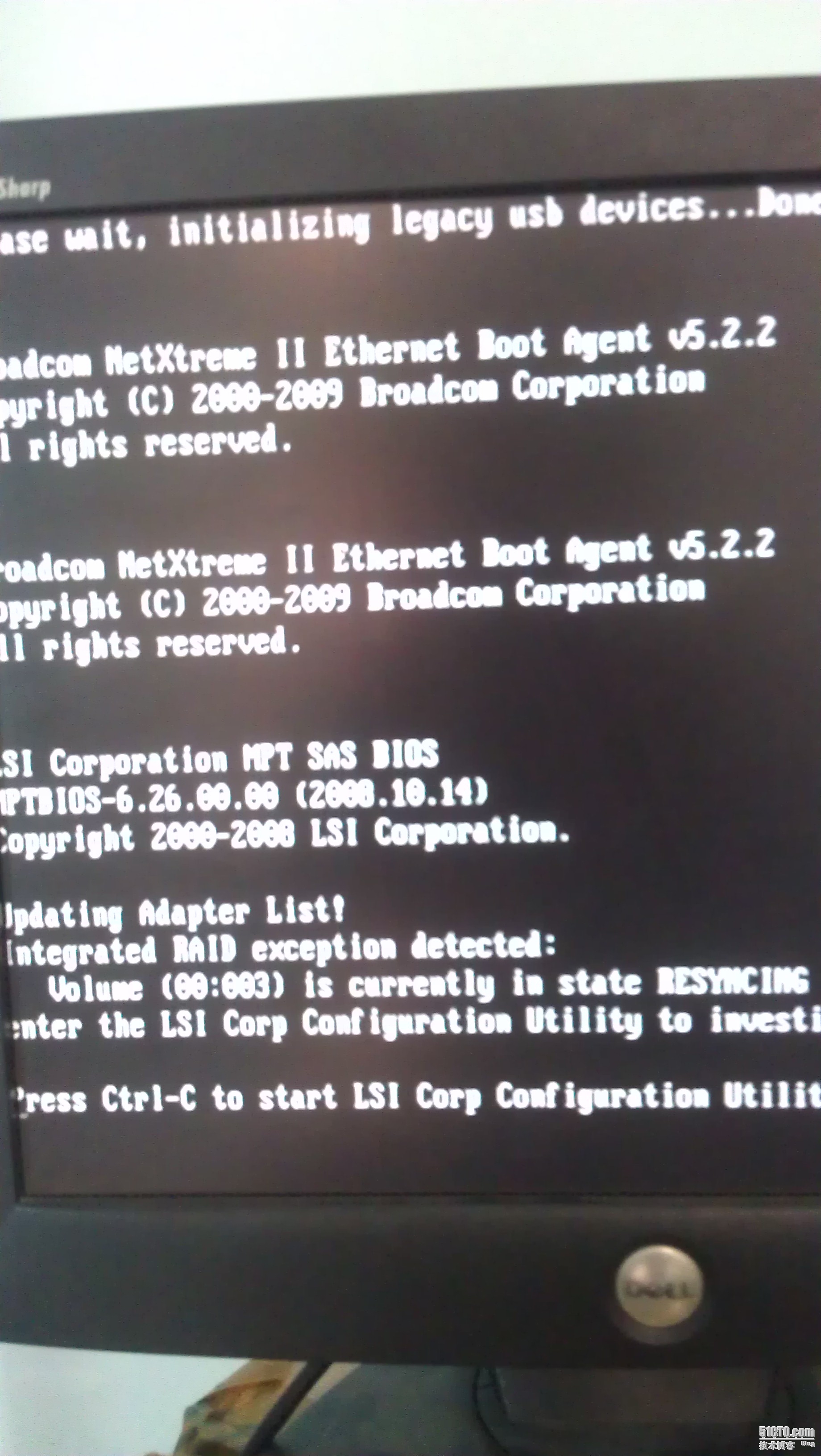
3.创建RAID0
插入新的硬盘,重启服务器出现如上图画面的时候按ctrl和C键进入配置界面

进入配置界面以后光标会停留在如图界面,且只有这一个地方可以选择,直接要enter键
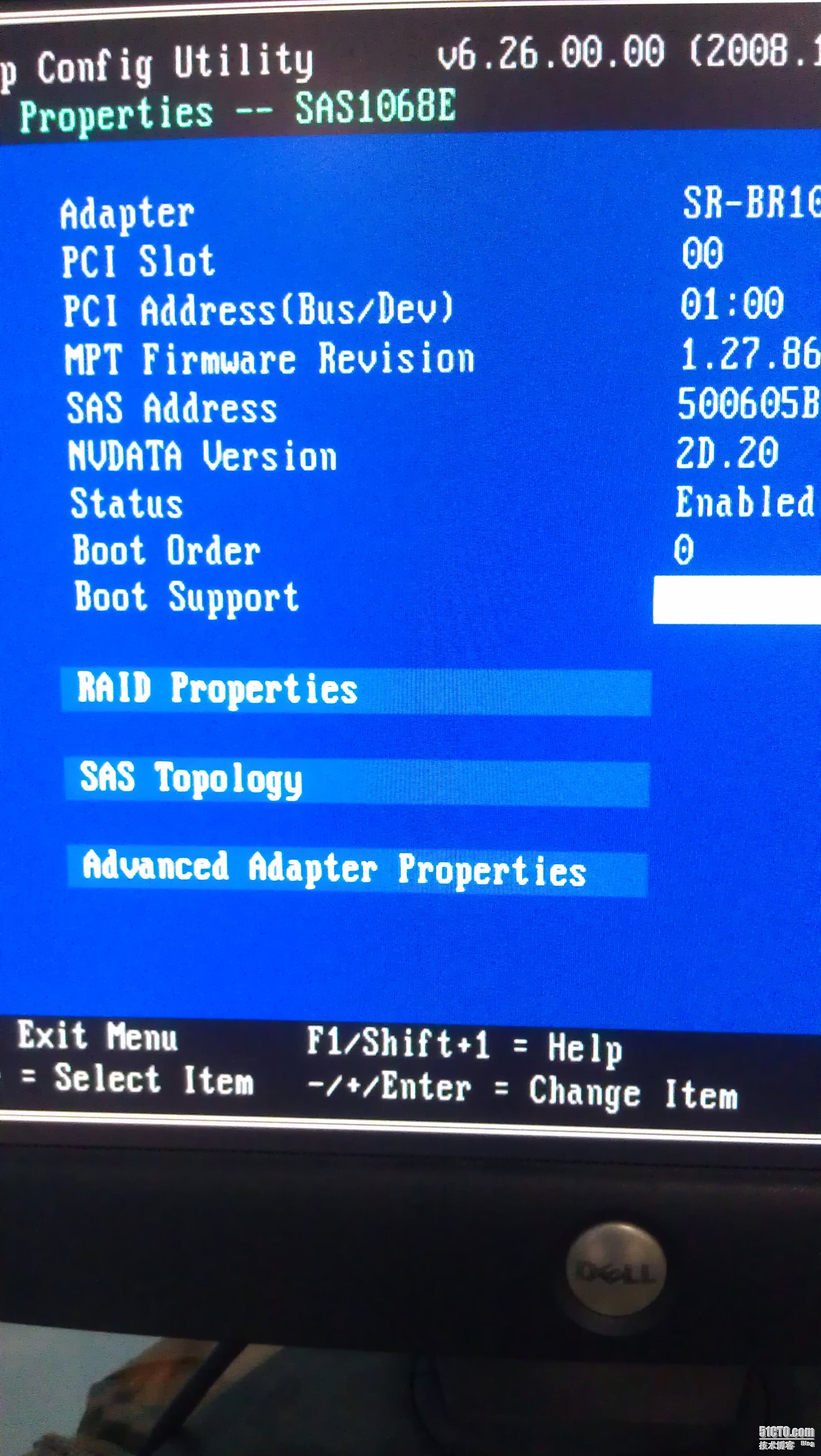
按回车之后会出现上面画面,选择RAID Properties,按回车
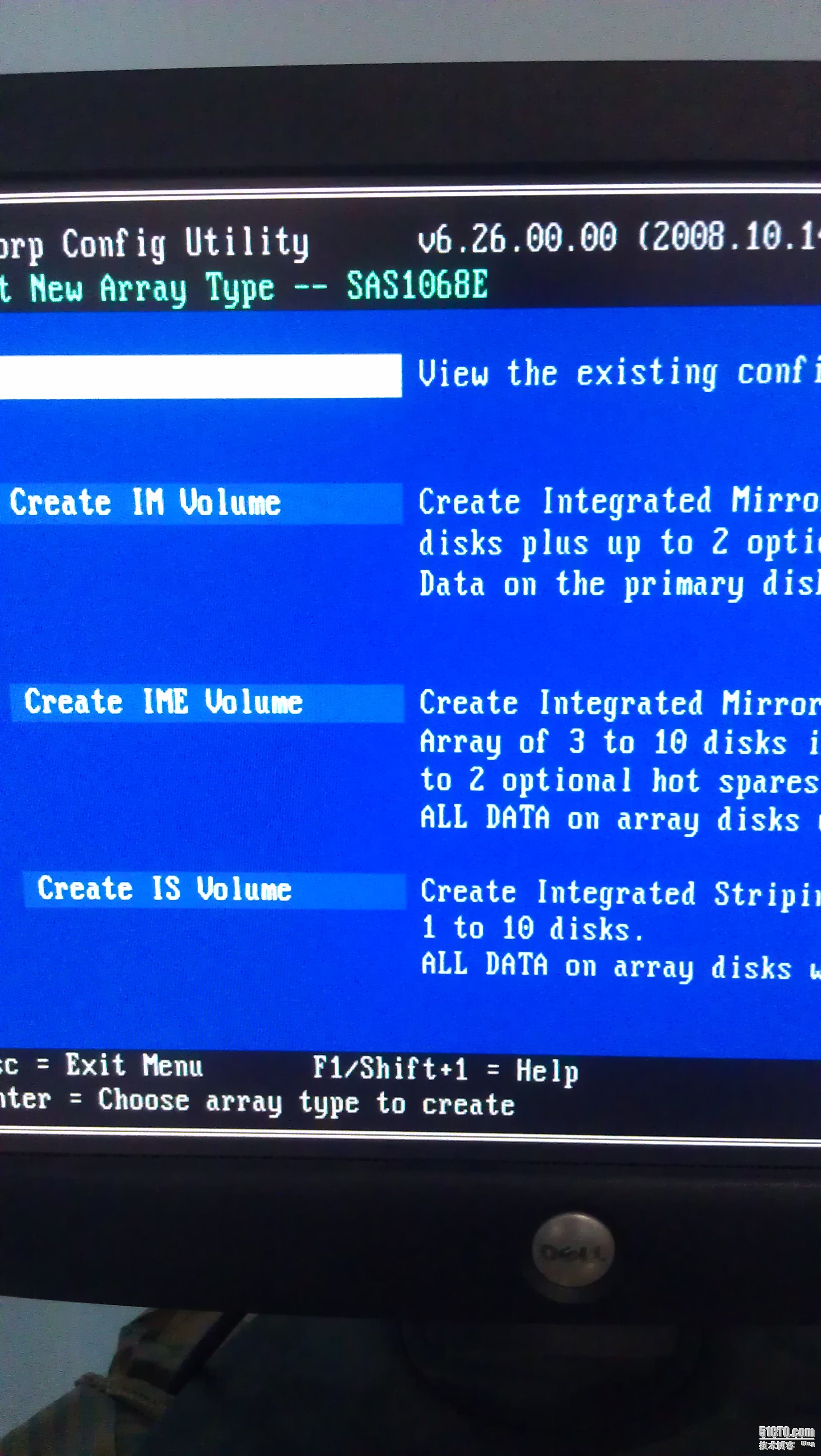
选择create IS volume,意思是创建RAID0(IS代表RAID0)

这里会让你选择配置RAID0所需要的磁盘。如上图所示一共有三块硬盘,其中有两块硬盘的Drive Status列显示为RAID,还有一个没有显示,说明前两块已经做了RAID,第三块没有是因为我们刚刚加入的硬盘还没配置。把光标移动到第三块硬盘的RAID Disk这一列,这里显示的是NO,按空格变成如下图的YES。
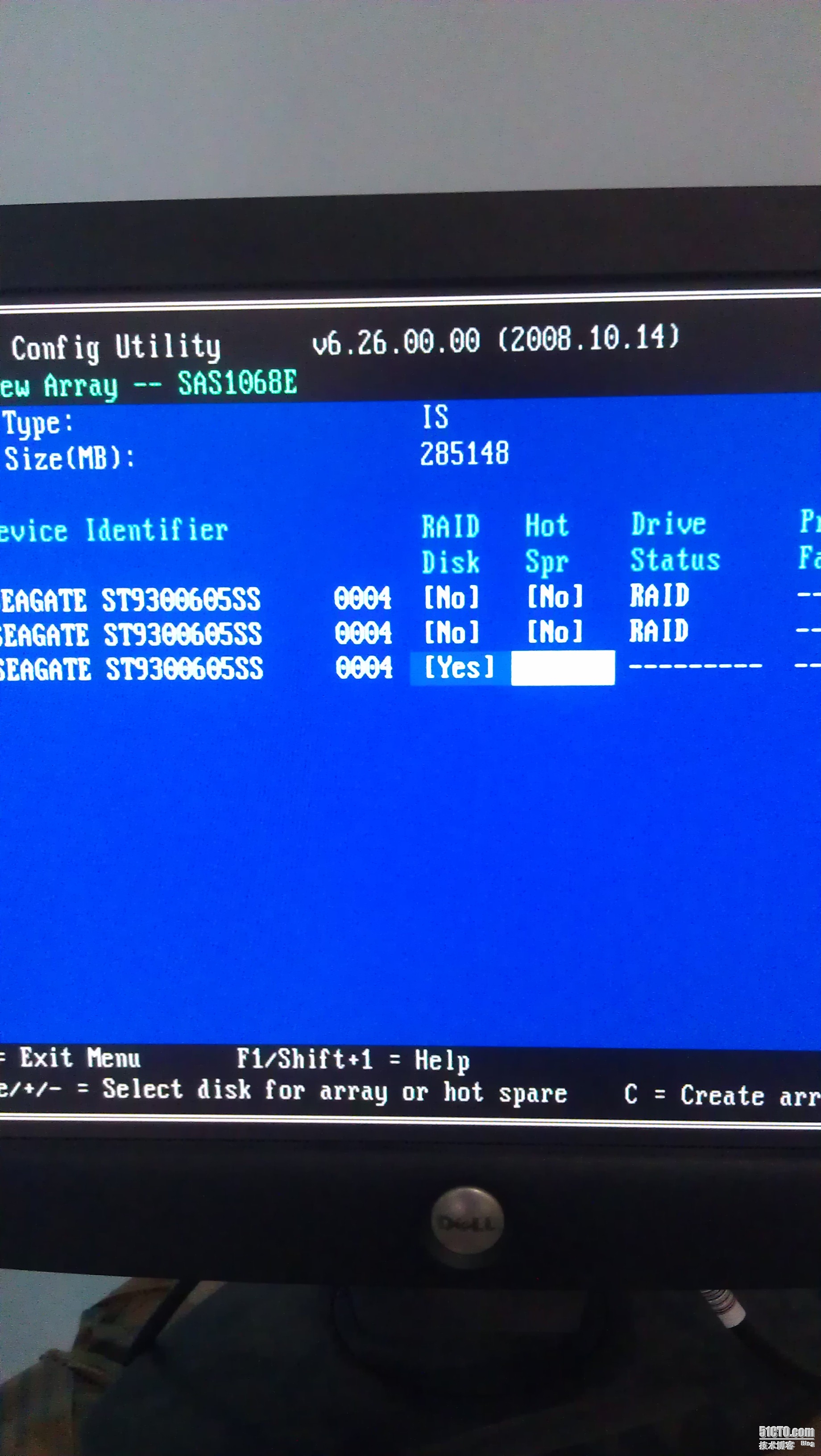
第三块硬盘的RAID Disk列已经变成了YES,按C键开始创建。
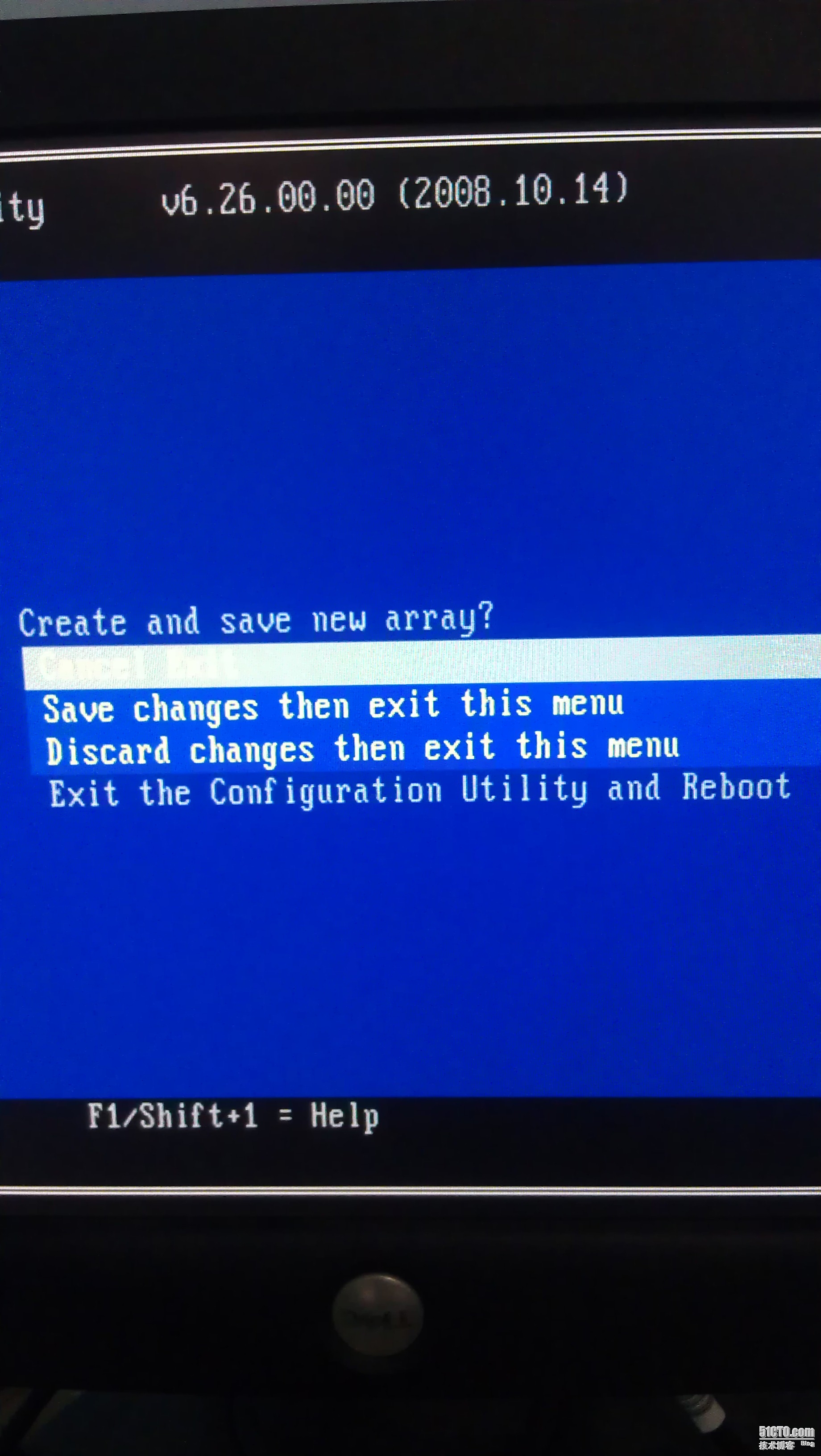
创建好之后按几下ESC键直到出现如上图换面,选择红线的选项,意思是保存并退出。
4.检查:
退出RAID配置界面,进入操作系统(PE系统也可),右击我的电脑è管理è磁盘管理,在右侧界面中查看是否出现新的硬盘。这时应该有两个磁盘,一个是磁盘0,一个是磁盘1,新加入的硬盘为磁盘1且应该是脱机的(有红色标记的),右击磁盘1è初始化。

5.磁盘分区:
操作完成之后进入win7pe系统,这时C、D、E盘的数据应该是完好的,使用pe系统的磁盘管理工具右击原来的E盘è删除磁盘空间。这样原来的E盘变成了未分配,右击D盘è扩容,直接下一步即可(扩容大小选择最大的空间),这样原来的磁盘就变成了C和D盘了。接下来右击磁盘后面的空间è创建磁盘分区,这里分成一个分区就可以了,最后调整分区的盘符名称就行了,原来的磁盘是C和D,新的磁盘分配E。
6.还原数据:
把备份的E盘数据还原(拷贝)到新的E盘里面
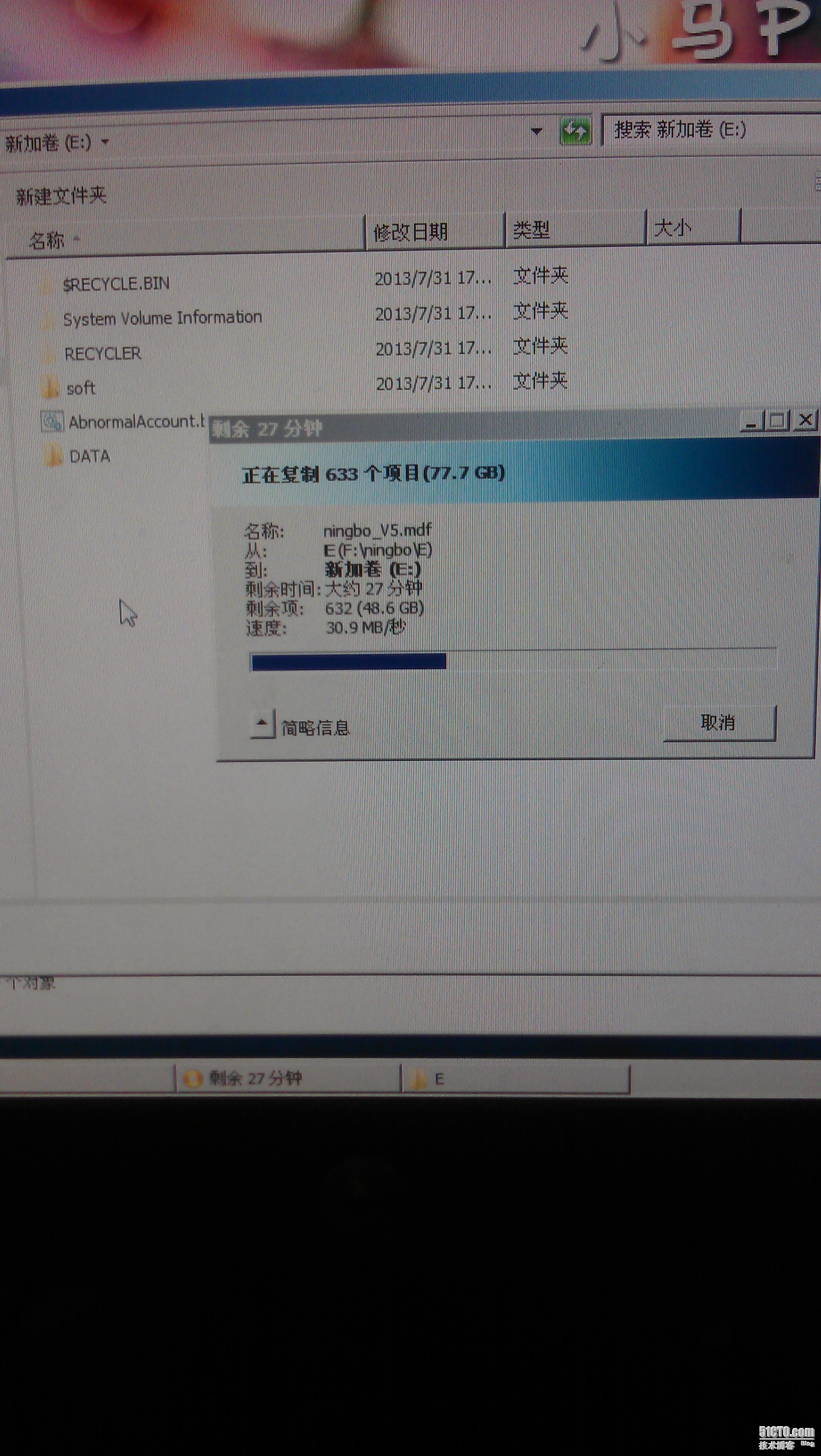
备注:如果数据丢失导致无法进入系统,可以先进入pe系统利用ghost把备份好的C盘镜像还原回C盘就行了,其他盘的数据可以直接复制回去即可。Ghost还原简要步骤是:点击ghost还原,localèpartitionèfromimage,中间选择好路径即可。